Compreendendo o Balanço de Branco
O balanço de branco (em inglês 'White Balance' ou WB) é o processo de remoção de cores não reais, de modo a tornar brancos os objetos que aparentam ser brancos para os nossos olhos. O correto balanço de branco deve levar em consideração a "temperatura de cor" de uma fonte de luz, que se refere a quão 'quente' ou 'fria' é uma fonte de luz. Nossos olhos (e cérebros) são muito bem treinados para julgar o que é branco em diferentes situações de luz, mas câmeras digitais normalmente encontram grande dificuldade ao fazê-lo usando o ajuste de branco automático ('Auto White Balance' ou AWB). Um balanço de branco incorreto pode gerar imagens 'lavadas' com azul, laranja e mesmo verde; que são irreais e podem chegar a estragar fotografias. Para fazer o ajuste de branco na fotografia tradicional é necessário recorrer ao uso de filtros ou filmes para as diferentes condições de luz, mas, felizmente, isso não é mais necessário na fotografia digital. Compreender como o balanço de branco digital funciona pode ajudá-lo a evitar a aparição de tons indesejados gerados pelo AWB, e assim melhorar suas fotos numa grande gama de condições de luz.
 |
 |
| Balanço de Branco Incorreto | Balanço de Branco Correto |
Introdução: Temperatura de cor
A temperatura de cor descreve o espectro de luz irradiada de um corpo negro com uma dada temperatura. Um corpo negro é, basicamente, um objeto que absorve toda a luz que incide sobre ele -- não deixando que ela seja refletida ou que o atravesse. Uma analogia bem simplificada do que pode ser um corpo negro em nosso dia-a-dia é o aquecimento de um metal ou pedra: dizemos que eles ficam vermelhos quando atingem determinada temperatura, e depois brancos quando ficam mais quentes ainda. De modo similar, corpos negros em diferentes temperaturas também têm temperaturas de cor variáveis de "luz branca". Ao contrário do que o nome pode indicar, 'branca' não necessariamente significa que a luz contém uma distribuição igual de cores ao longo do espectro visível:
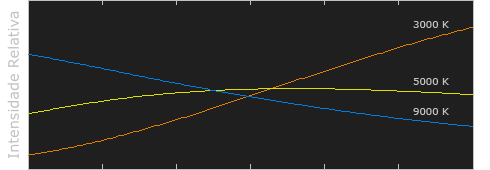
A intensidade relativa foi normalizada para cada temperatura (em Kelvins).
Note como 5000K produz aproximadamente uma luz neutra, enquanto 3000K e 9000K produzem espectros luz que estão deslocados e contém mais comprimentos de onda na região do laranja e azul, respectivamente. Conforme a temperatura de cor aumenta, a distribuição de cores se torna mais fria. Isso pode não parecer muito intuitivo, mas vem do fato que comprimentos de onda mais curtos contém mais energia.
Por que a temperatura de cor é uma descrição útil da luz para os fotógrafos, se eles nunca lidam com corpos negros de verdade? Felizmente, as fontes de luz como a luz do dia e lâmpadas de tungstênio produzem distribuições de luz muito parecidas com corpos negros, apesar de outras fontes como luzes fluorescentes e a maioria dos outros tipos de iluminação seja bem diferente. Já que os fotógrafos nunca usam o termo temperatura de cor para se referir a um corpo negro de verdade, o termo mais correto seria "temperatura de cor correlata" de um corpo negro de cor similar. A seguinte tabela é um guia de correlação entre algumas temperaturas de cor e algumas fontes comum de luz:
| Temperatura de Cor | Fonte de Luz |
|---|---|
| 1000-2000 K | Luz de velas |
| 2500-3500 K | Lâmpada de Tungstênio (as mais comuns em casas) |
| 3000-4000 K | Nascer/Pôr-do-sol (céu limpo) |
| 4000-5000 K | Lâmpadas Fluorescentes |
| 5000-5500 K | Flash |
| 5000-6500 K | Luz do dia com céu claro (sol a pino) |
| 6500-8000 K | Céu levemente nublado |
| 9000-10000 K | Sombra ou céu muito nublado |
Na prática: arquivos JPEG e TIFF
Já que algumas fontes de luz não se assemelham a corpos negros, o balanço de branco utiliza uma outra variável além da temperatura de cor: o desvio verde-magenta. Ajustar esse desvio normalmente é desnecessário sob a luz do sol, mas a luz fluorescente e outros tipos de luz artificial podem precisar de um grande ajuste verde-magenta para que o resultado final da imagem seja aceitável.
| Balanço de Branco Automático | ||
| Personalizado (Custom) | ||
| Kelvin | ||
| Tungstênio | ||
| Fluorescente | ||
| Luz do dia | ||
| Flash | ||
| Nublado | ||
| Sombra |
Felizmente a maioria das câmeras digitais conta com uma variedade de valores pré-definidos para o ajuste de branco, assim não é necessário lidar com a temperatura de cor ou o desvio verde-magenta enquanto a foto está sendo feita. Os símbolos mais comuns para esses tipos automáticos de ajuste de branco estão na tabela à esquerda.
Os primeiros três ajustes podem ser usados em uma vasta gama de temperaturas de cor. "Auto white balance" (ou o ajuste automático) pode ser encontrado em qualquer câmera digital e utiliza uma algoritmo que tenta calcular a temperatura de cor dentro de um intervalo que normalmente vai de 3000/4000K a 7000K. "Custom white" balance (ou ajuste personalizado) permite que você tire uma foto de um objeto cinza de referência sob a mesma luz que a foto será feita e então ajusta o balanço de branco com base nele. Com o ajuste "Kelvin" é possível dizer a temperatura de cor em uma vasta gama.
Os outros seis ajustes estão listados em ordem crescente de temperatura de cor, mas de muitas câmeras não têm a opção de "sombra" para balanço de branco. Algumas câmeras ainda apresentam a opção "Fluorescente H", que é feita para ser utilizada com as lâmpadas fluorescentes mais recentes, que são calibradas para produzir uma luz mais próxima da luz do dia.
A descrição e símbolos para os balanços de branco listados são apenas estimativas para a luz sob a qual funcionam melhor. Na verdade, "nublado" pode gerar melhores resultados do que "luz do dia" dependendo de fatores no qual a foto é realizada tais como horário e altitude (mesmo o céu estando aberto). Em geral, se a imagem aparece muito 'fria' na pré-visualização da tela LCD da câmera, você pode diminuir a temperatura de cor selecionando um símbolo mais abaixo da lista anterior. Se a imagem continuar muito fria (ou quente se você estiver indo na outra direção), você sempre pode utilizar um valor de temperatura em Kelvin.
Se tudo isso falhar e a imagem ainda não tiver um balanço de branco correto quando inspecionada no computador, você pode modificar os ajustes de balanço de cor do programa de edição de imagens que estiver utilizando para remover predominâncias de cores indesejadas. Alternativamente, você pode utilizar a ferramenta de "Níveis" (ou Levels em inglês) e, com o conta-gotas cinza definir um novo balanço de branco. Esses métodos devem ser evitados pois reduzem drasticamente a profundidade de bits da imagem original.
Na prática: o formato RAW
De longe a melhor solução para fazer o balanço de branco é fotografar utilizando o formato RAW para as suas imagens (se a sua câmera suportar), já que através dele é possível fazer o balanço *depois* que a foto foi tirada. Arquivos RAW também permitem que o balanço seja feito com uma maior gama de valores de temperaturas de cor e desvios de verde-magenta.
Fazer o balanço de brancos em uma imagem RAW é um processo rápido e fácil. Ou você insere valores de temperatura até que a imagem não tenha nenhuma cor incorreta ou seleciona um ponto de referência da imagem (ver seção a seguir). Mesmo se só uma de suas fotos tiver um ponto de referência, é possível utilizá-lo para diversas outras que possam ter sido feitas sob as mesmas condições de luz.
Balanço personalizado: como escolher uma referência neutra
Uma referência neutra normalmente é usada para projetos onde a cor é um componente crítico, ou pra situações onde já se sabe que haverá problemas com o balanço de brancos. Referências neutras podem ou ser partes da cena (se você tiver sorte de captar uma), ou um objeto que você leva consigo. Abaixo vemos um exemplo de uma referência oportuna numa cena que poderia ter se tornado azul demais caso ela não estivesse lá.

Referências portáteis pré-fabricadas são bem mais precisas já que sempre pode-se achar que uma referência numa cena é neutra, mas ela não ser. Cartões de referência neutros especiais para a fotografia podem ser bem caros e difíceis de encontrar, mas também é possível criar um em casa que é razoavelmente aceitável. Uma referência cinza ideal é alguma coisa que reflete todas as cores do espectro da mesma forma e pode fazer isso consistentemente sob uma vasta gama de temperaturas de cor. Um exemplo de uma referência cinza é mostrado abaixo:

Uma material comum e que pode ser encontrado em casa para ser usado como referência são as partes de dentro de lacres de potes como os da batata Pringles. Esses materiais são baratos e razoavelmente precisos, apesar de referências específicas para fotografia serem, obviamente, melhores. Aparatos como esse podem ser utilizados para medir tanto a temperatura de cor incidente como a refletida do objeto sendo iluminado. A maioria das referências medem a luz refletida, mas existem aparelhos, como um medidor de balanço de branco ou "ExpoDisc" que pode medir a luz incidente (e pode obter resultados mais precisos).
Muito cuidado deve ser tomado quando uma referência é utilizada e a imagem gerada contém muito ruído, já que clicar numa região aparentemente cinza pode, na verdade, significar clicar em uma região com pixels coloridos com o ruído:
 |
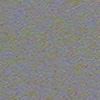 |
| Pouco Ruído (Cinza suave e sem cor) |
Muito Ruído (Manchas de cor) |
Se for suportado pelo seu programa de edição, a melhor solução em um caso como esse é balancear a sua imagem utilizando um conta-gotas 'sampleado', ou que usa como base uma média de alguns pixels e não um só.
Notas sobre o balanço de branco automático
Certos sujeitos criam problemas para o aparato de balanço de branco automático das câmeras -- mesmo sob condições normais de luz do dia. Um exemplo é o de uma imagem que contém uma abundância de elementos que são de cores demasiado quentes ou frias. A imagem abaixo ilustra uma situação onde o sujeito é predominantemente vermelho, e assim a câmera acha que há uma predominância indevida dessa cor causada por uma fonte de luz quente. A câmera então tenta compensar esse fato para que a cor média da imagem seja mais próxima de um tom mais neutro, mas ao fazer isso introduz um tom azul indesejado nas pedras. Algumas câmeras digitais são mais suscetíveis a isso do que outras.
 |
 |
| Balanço de Branco Automatico | Balanço de Branco Personalizado |
(O balanço de branco personalizado foi feito usando um cartão de cinza 18% como referência neutra.)
O balanço de branco automático de uma câmera normalmente é mais eficiente quando a foto contém pelo menos um elemento branco. Mas, obviamente, não mude a composição da sua foto somente para que um elemento branco esteja no quadro; simplesmente tenha consciência que esse fato pode causar problemas com o balanço de branco automático. Sem o barco branco na cena abaixo o balanço de branco automático da câmera erroneamente criaria uma imagem com uma temperatura de cor levemente mais quente.

Em luz mista
Diversos objetos iluminados com diferentes temperaturas de cor podem complicar ainda mais o quadro quando se tenta fazer o balanço de branco. Algumas situações podem até não ter um balanço de branco 'correto', e este vai depender de onde a fidelidade de cor é desejada.
 |
||
| Referência: | Lua | Pedras |
Sob luz mista, o balanço de branco automático normalmente calcula uma temperatura de cor média para a cena inteira e usa esse valor para determinar o branco. Essa abordagem pode até ser aceitável, mas o modo automático tende a exagerar a diferença em temperaturas de cor para cada fonte de luz quando comparado com o que vemos com os nossos olhos.
As diferenças exageradas costumam ser mais aparentes quando há uma mistura de luz interior e exterior. Imagens críticas podem vir a necessitar de balanços de branco diferentes para cada região de luz. Por outro lado, algumas pessoas preferem o 'efeito' causado nesses casos e deixam o balanço como está.
Note como o prédio ao lado está quente enquanto que o céu está um tanto frio. Isso acontece pois o balanço de branco foi calculado com base na luz da lua -- o que realçou a temperatura de cor quente da luz artificial do prédio. Um balanço baseado em luz natural normalmente resulta em imagens mais reais. Escolha "pedra" como base para o balanço de branco para verificar como o céu se torna demasiado azul e irreal.
